
Základna vývrtky se opírá o hrdlo láhve. Po zavrtání vývrtky do korkového uzávěru se pomocí pák vytáhne korkový uzávěr. Pokud si chcete vymodelovat vývrtku, budete pro sestavu potřebovat i tento model. Podívejte se, jak na to.
Zadání (výkresovou dokumentaci) najdete v článku Vývrtka: Výkres modelu těla (zadání).
Postup modelování těla – 1. část
Založte si nový Díl.
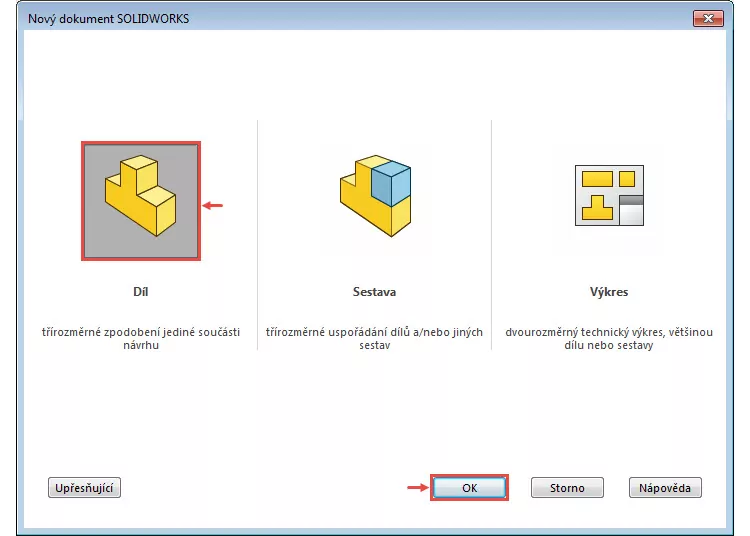
Uložte soubor do složky C:\Mujsolidworks.cz\vývrtka (1) pod názvem souboru 2017-07-0003.SLDPRT. Do pole Popis vyplňte název součásti ZÁKLADNA (2) a stiskněte tlačítko Uložit (3).
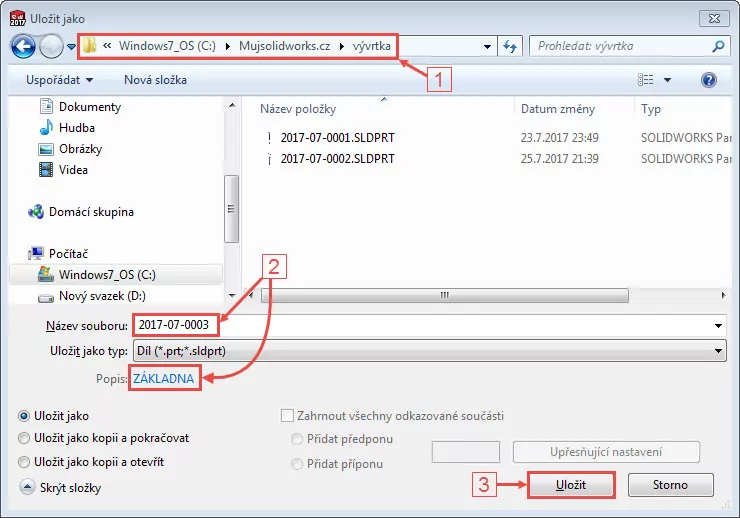
Přidání rotací
Klikněte levým tlačítkem na rovinu Přední a z místní nabídky vyberte příkaz Načrtnout skicu. Založí se nová skica a orientace pohledu se automaticky změní do pohledu kolmého na rovinu skici.
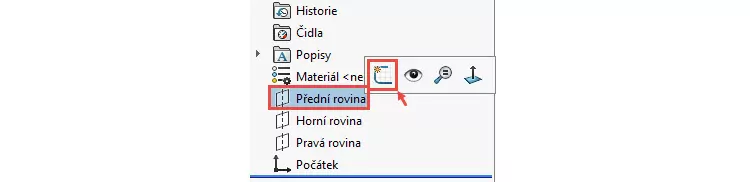
Zkuste si sami naskicovat uvedenou skicu, kterou příkazem Přidání rotací orotoujete kolem svislé osy. Pokud si se skicou nevíte rady, pokračujte podle našeho návodu krok za krokem. Pokud se vám skica podařila naskicovat a orotovat, přejděte na další odstavec.
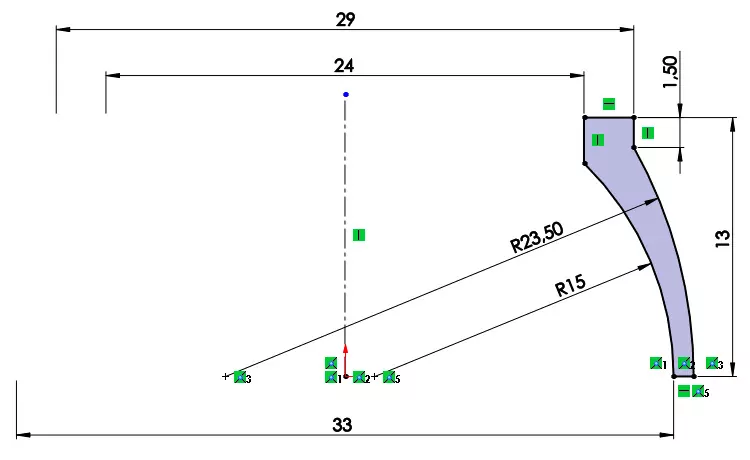
Stiskněte klávesu S a z Panelu zkratek vyberte příkaz Osa, který najdete v nabídce po stisknutí malé černé šipky vedle příkazu Přímka.
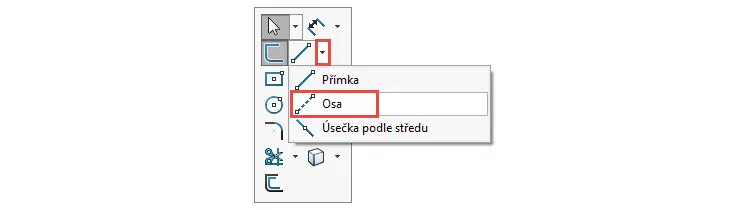
Nakreslete svislou osu, která prochází počátkem souřadného systému (věnujte pozornost vytvoření vazeb Svislá a Sjednocená; pokud jsou symboly vazeb u kurzoru ve žlutém poli, vytvoří se během skicování automaticky).
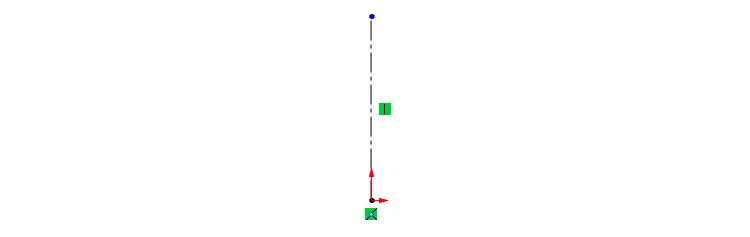
Levým gestem myši (stiskněte pravé tlačítko a táhněte myší doleva) vyberte příkaz Přímka.
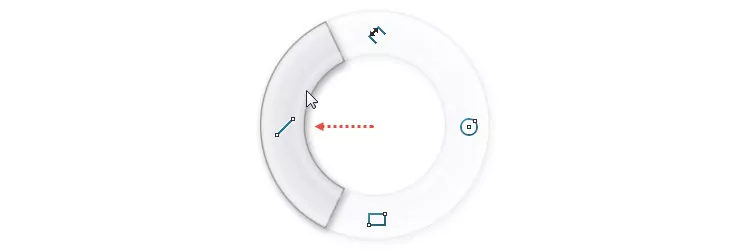
Levým tlačítkem umístěte počáteční bod první přímky vpravo od počátku souřadného systému – tak, jak jako na obrázku.
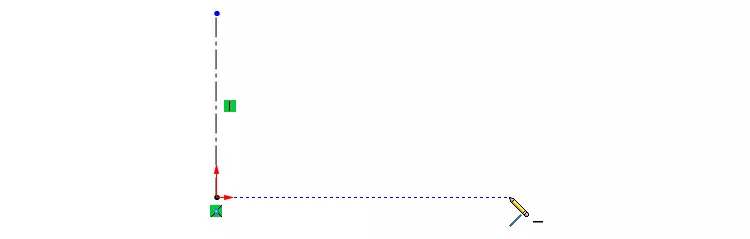
Naskicujte vodorovnou přímku a věnujte pozornost vytvoření vazby Vodorovná a Sjednocená (s počátkem souřadného systému). Režim skicování přímky neukončujte.
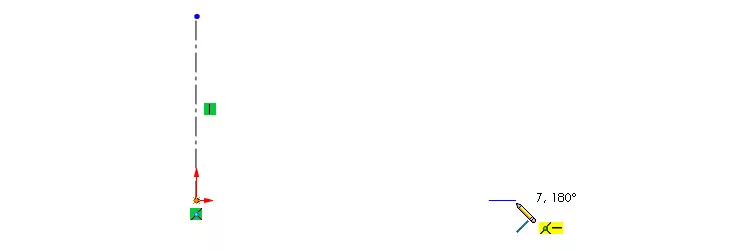
Stiskněte klávesu A, kterou přepnete skicování přímky ve skicování oblouku a umístěte jeho koncový bod nad skicovanou přímku.
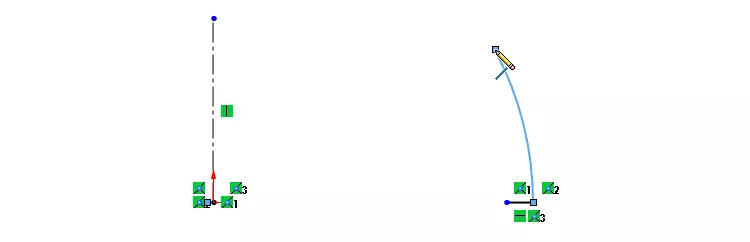
Klávesou A změňte skicování oblouků ve skicování přímek a nakreslete svislou přímku (věnujte pozornost vytvoření vazby Svislá).
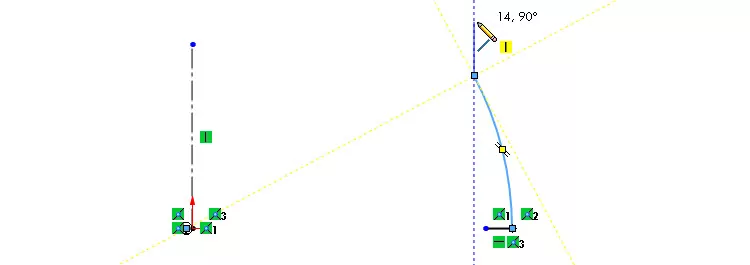
Nakreslete vodorovnou přímku (vazba Vodorovná).
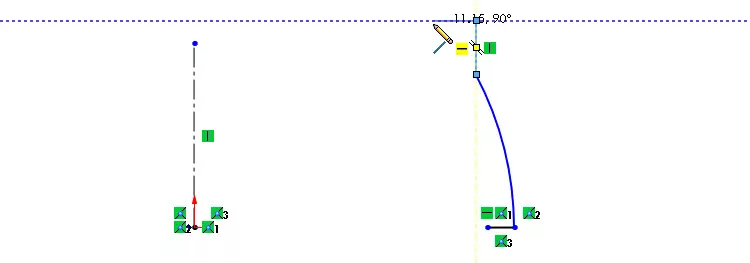
Nakreslete svislou přímku (vazba Svislá).
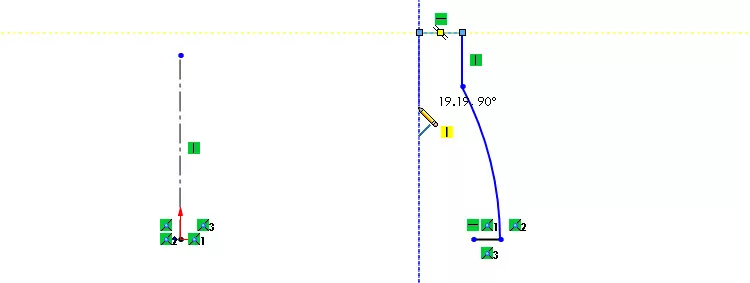
Navázat obloukem v požadovaném tvaru je z této přímky problematické. Proto ukončete režim skicování přímky klávesou Esc a vyberte příkaz Přímka znovu. Umístěte počáteční bod do počátečního bodu první skicované (vodorovné přímky) a stiskněte klávesu A. Po té nakreslete oblouk, tak jako je na obrázku. Ukončete skicování přímek/oblouků.
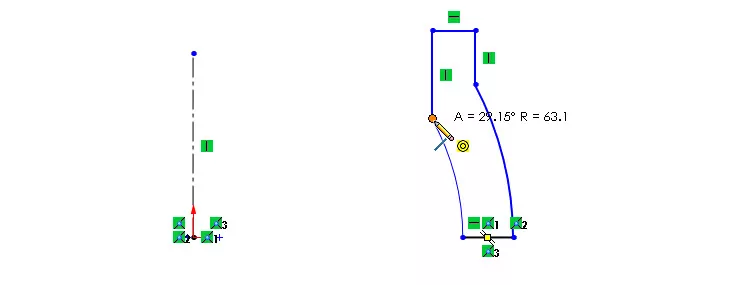
Horním gestem myši vyberte příkaz Inteligentní kóta a zakótujte skicu tak, aby byla plně určená.
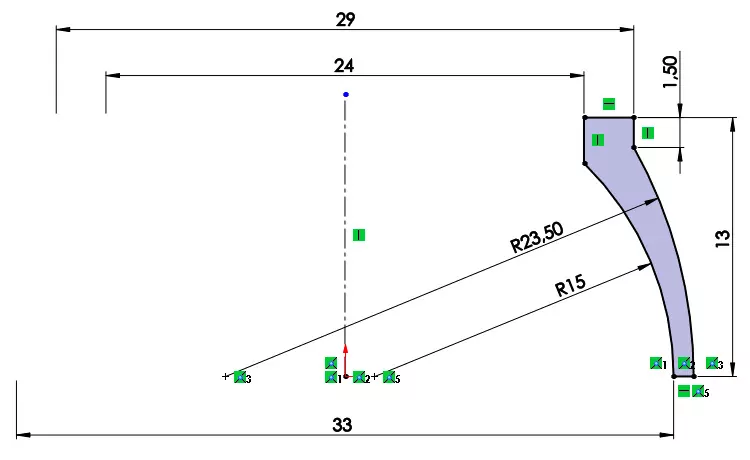
Ze záložky Prvky vyberte příkaz Přidání rotací.

Jelikož skica obsahuje jednu osu, vybere se automaticky do pole Osa rotace. Zkontrolujte náhled a dokončete příkaz potvrzovacím tlačítkem.
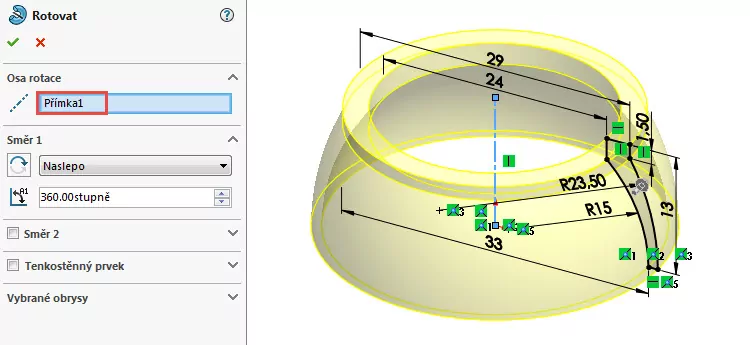
Dokument uložte (Ctrl + S).
Přidání vysunutím
Klikněte pravým tlačítkem na horní rovinnou plochu (označena červenou šipkou) a z kontextového panelu vyberte příkaz Načrtnout skicu.
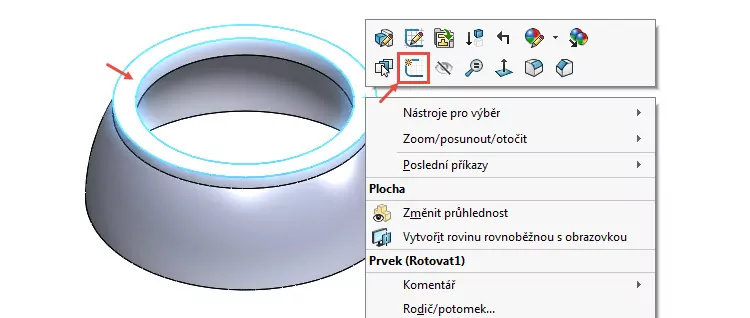
Pro vysunutí střední části těla využijeme již existující hrany objemového těla a to z toho důvodu, kdyby se měnila jeho geometrie. Pokud by ke změně došlo, automaticky se změní i rozměry střední části. Entity, které k vysunutí použijeme, si převedeme ze stávající geometrie a použijeme k tomu tzv. předvýběr. Stiskněte klávesu Ctrl, vyberte hrany označené červenými šipkami a ze záložky Skica vyberte příkaz Převést entity.
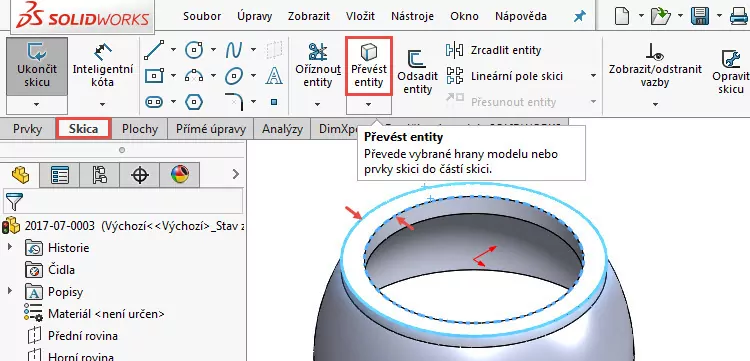
Ze záložky Prvky vyberte příkaz Přidání vysunutím.

V PropertyManageru Přidat vysunutím:
- nastavte vzdálenost vysunutí 46 mm,
- do pole Vybrané obrysy vyberte obě mezikruží (musí se vysunout válec).
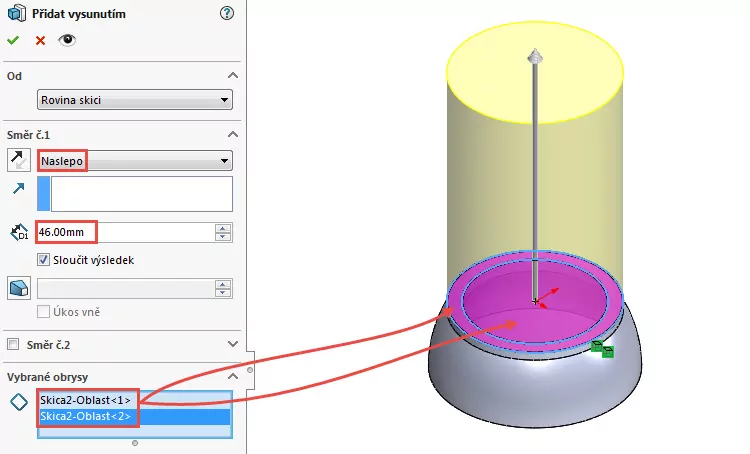
Zkontrolujte náhled a dokončete příkaz potvrzovacím tlačítkem.
Dokument uložte (Ctrl + S).
Odebrání vysunutím
Ve FeatureManageru rozbalte složku Přidat vysunutím1 malou černou šipkou vlevo (1), vyberte skicu Skica2 (2) a ze záložky Prvky vyberte příkaz Odebrání vysunutím.
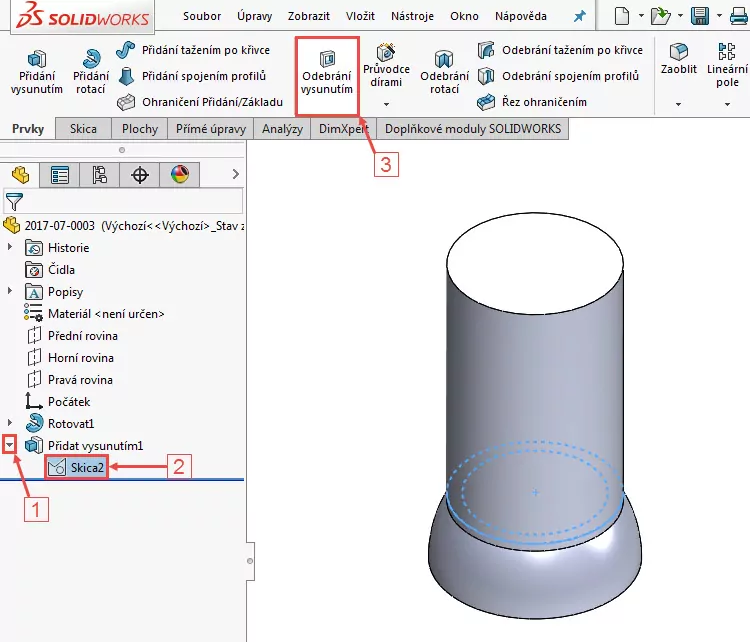
V PropertyManageru Odebrat vysunutím:
- v poli Směr č.1 vyberte typ ukončení Ekvidistantně od plochy (automaticky se změní směr odebrání),
- zadejte vzdálenost odsazení 1,5 mm,
- do pole Vybrané obrysy vyberte uzavřený obrys menší kružnice.
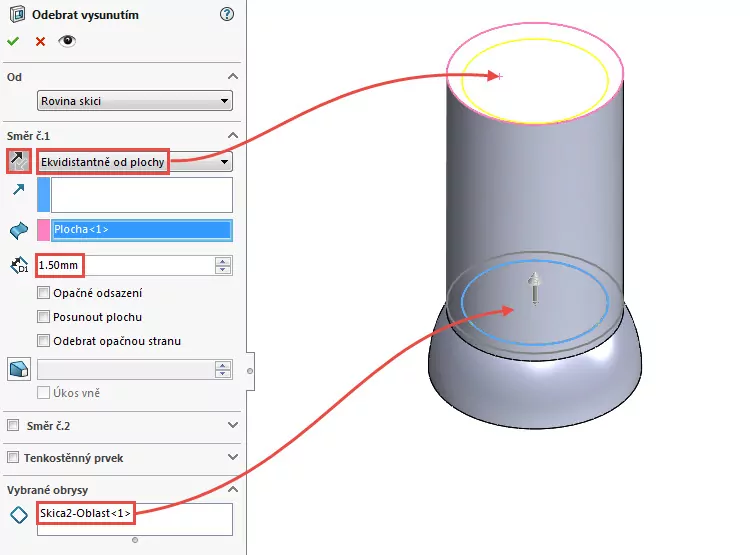
Zkontrolujte náhled a dokončete příkaz potvrzovacím tlačítkem.
Zda postupujete správně, si můžete snadno ověřit zobrazením modelu v řezu. Vyberte v panelu Průhledné zobrazení příkaz Řez.
![]()
V PropertyManageru Řez ponechejte výchozí výběr roviny Přední a dokončete příkaz Řez.
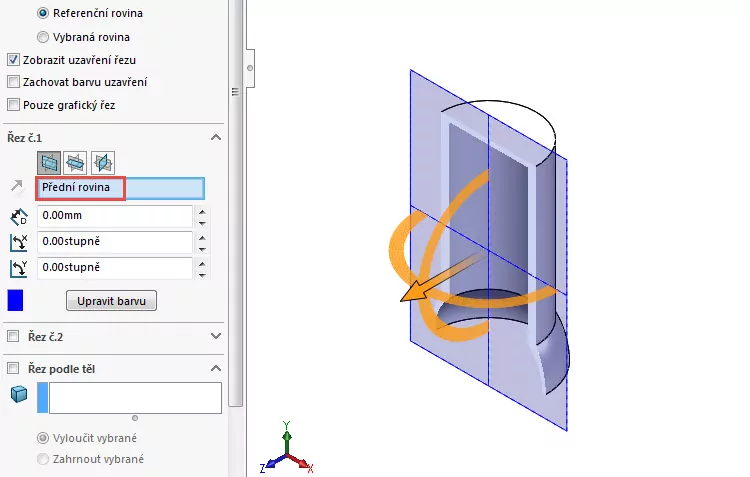
Vizuálně porovnejte model s obrázkem. Pokud je model správně…
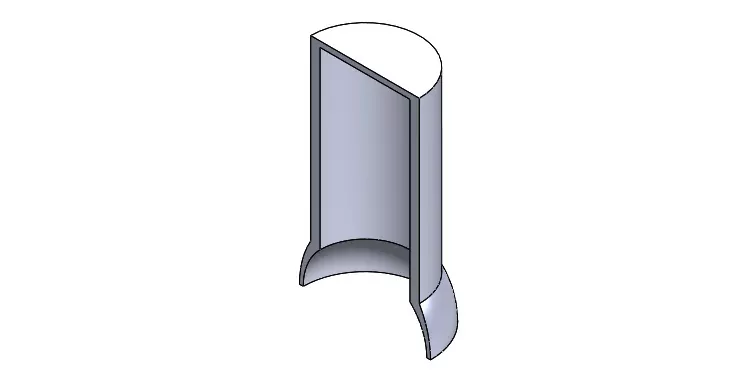
… zrušte zobrazení modelu v řezu opětovným výběrem příkazu Řez v panelu Průhledné zobrazení.
![]()
Založte novou skicu v Přední rovině.
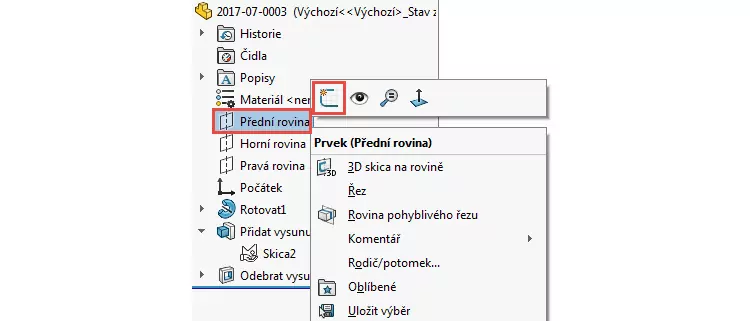
Klikněte pravým tlačítkem na skicu Skica3 ve FeatureManageru a z kontextového panelu vyberte příkaz Kolmý k. Orientace pohledu se změní do pohledu kolmého na rovinu skici.

V panelu Průhledné zobrazení klikněte na malou černou šipku vedle příkazu Styl zobrazení a změňte styl zobrazení na Skryté hrany viditelné.
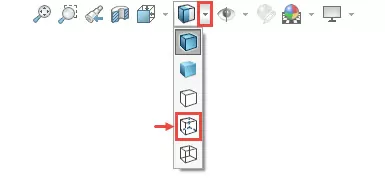
Z Panelu zkratek (klávesa S) vyberte příkaz Obdélník s počátkem v rohu.
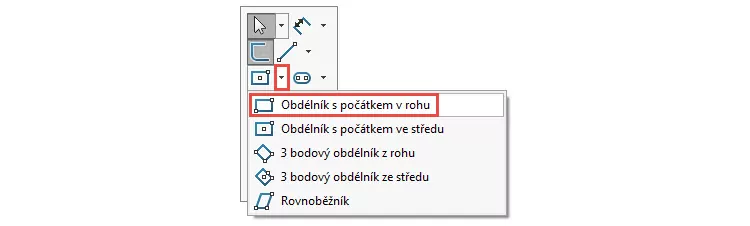
Počátečního roh obdélníku umístěte levým tlačítkem na viditelnou skrytou hranu (místo je označeno červenou šipkou). Zároveň si všimněte, že se automaticky vytvoří vazba Sjednocená.
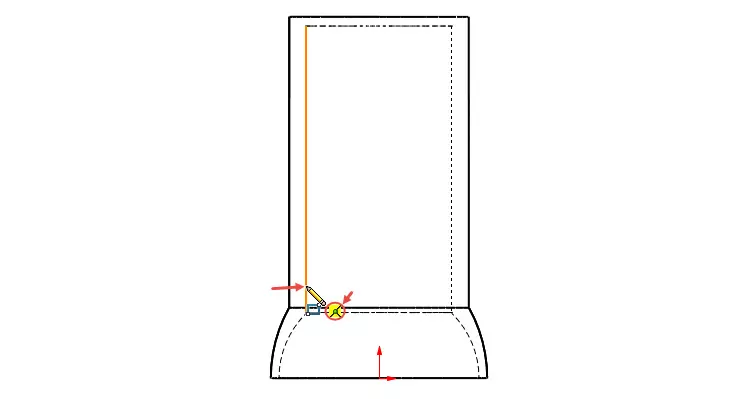
Natáhněte obdélník a umístěte jeho druhý roh na horní vodorovnou hranu (místo je označeno červenou šipkou). Věnujte pozornost vytvoření automatické vazby Sjednocená.
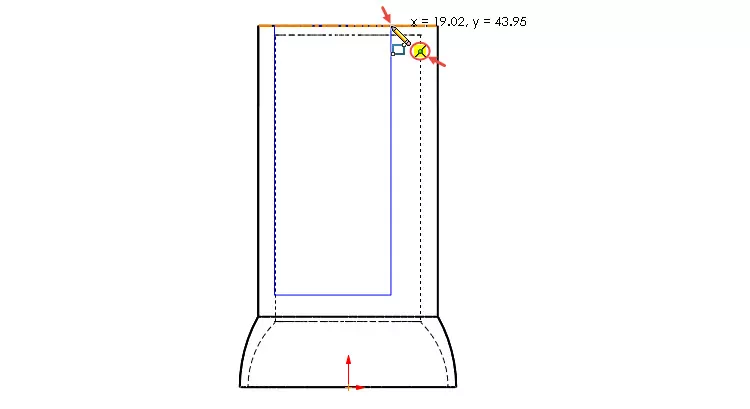
Pravý dolní roh přetáhněte na viditelnou skrytou hranu tak, aby se vytvořila vazba Sjednocená.
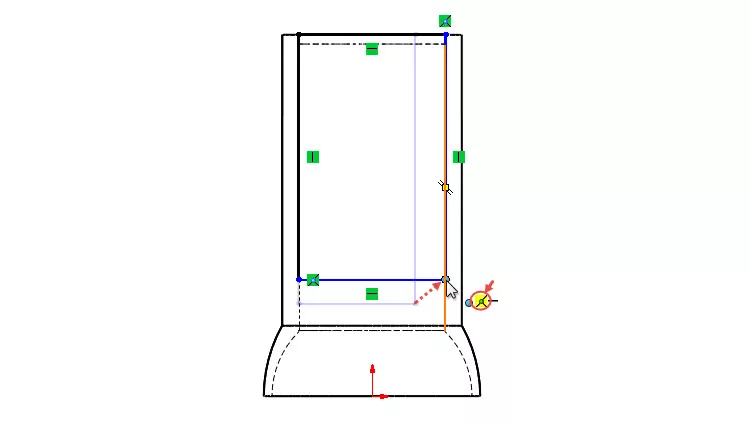
Zakótujte výšku obdélníku 46 mm.
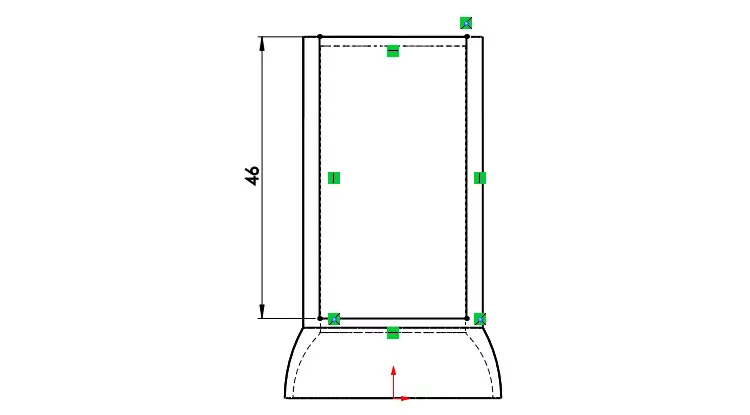
V panelu Průhledné zobrazení klikněte na malou černou šipku vedle příkazu Styl zobrazení a změňte styl zobrazení na Stínovaný s hranami.
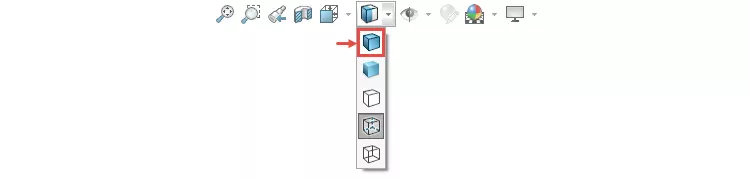
Klávesovou zkratkou Ctrl + 7 se přepněte do izometrického pohledu. Ze záložky Prvky vyberte příkaz Odebrání vysunutím.
V PropertyManageru Odebrat vysunutím v poli Směr č.1 vyberte typ ukončení Skrz vše – Oba (automaticky aktivuje pole Směr č.2).
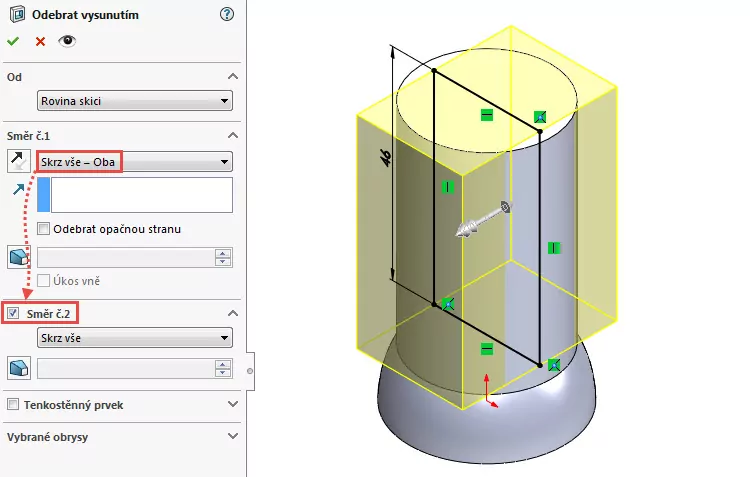
Zkontrolujte náhled a dokončete příkaz potvrzovacím tlačítkem.
Založte skicu v rovině Pravá změňte si orientaci pohledu do pohledu kolmého na rovinu skici.
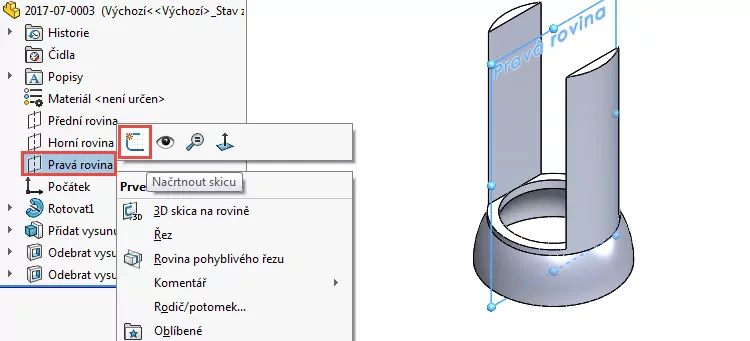
Dolním gestem myši vyberte příkaz Obdélník s počátkem v rohu.
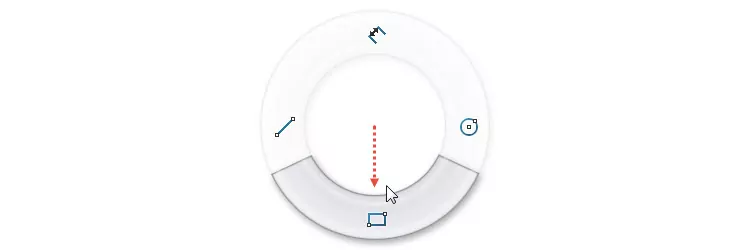
Levým tlačítkem umístěte levý roh obdélníku na hranu modelu (místo je označeno červenou šipkou) a věnujte pozornost automatickému vytvoření vazby Sjednocená.
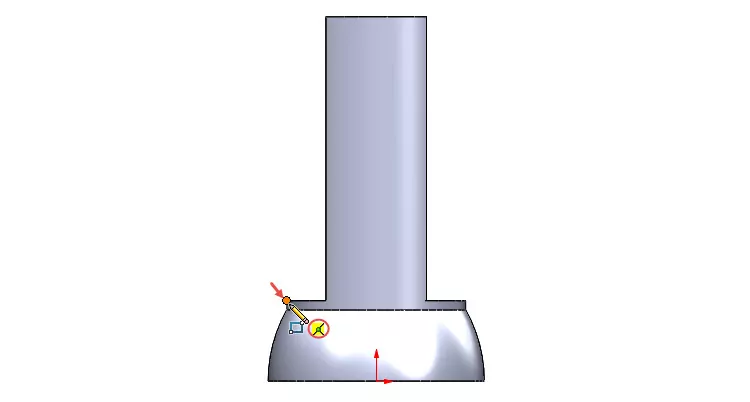
Druhým kliknutím umístěte roh pravý horní roh obdélníku na vodorovnou hranu.
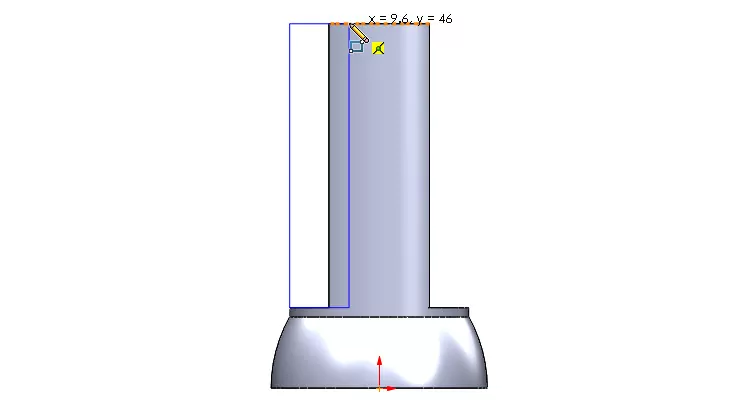
Pokračujte skicováním druhého obdélníku, jeho pravý dolní roh leží na hraně modelu.
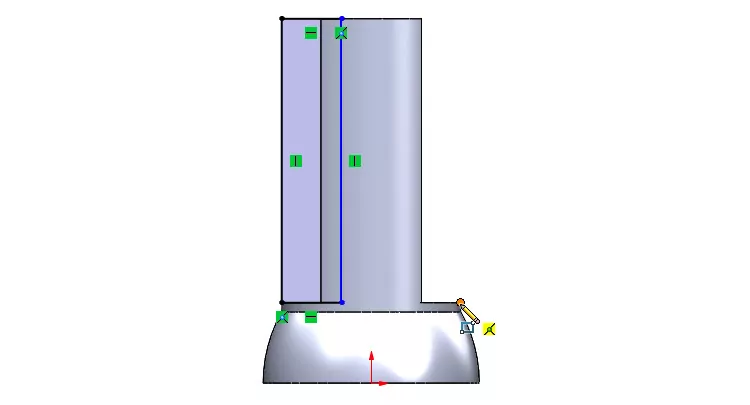
Levým tlačítkem umístěte levý horní roh obdélníku na vodorovnou obrysovou hranu.
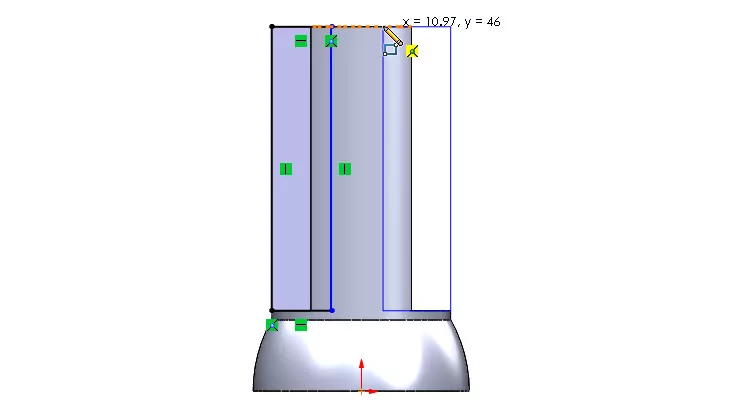
Stiskněte klávesu Ctrl, vyberte horní vodorovné přímky obou obdélníků (1 a 2) a z kontextového panelu nástrojů vyberte vazba Stejná.
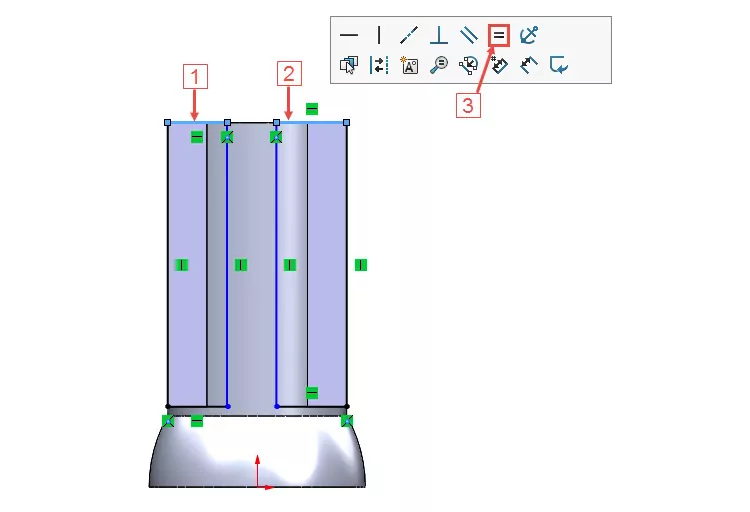
Zakótujte mezeru mezi obdélníky 8 mm.
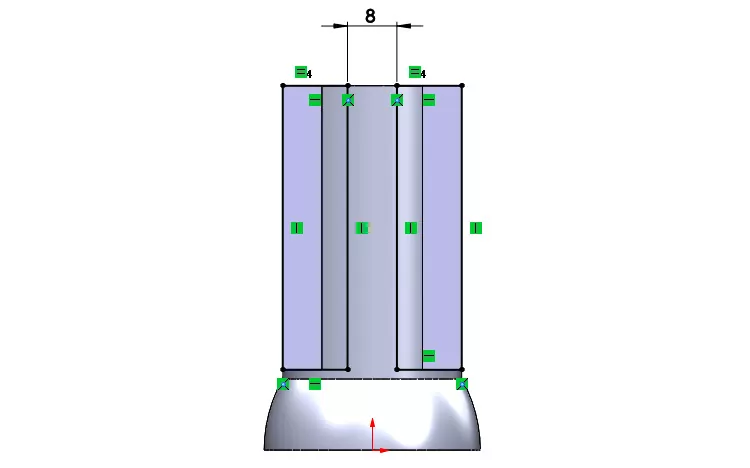
Klávesovou zkratkou Ctrl + 7 se přepněte do izometrického pohledu. Ze záložky Prvky vyberte příkaz Odebrání vysunutím.
V PropertyManageru Odebrat vysunutím v poli Směr č.1 vyberte typ ukončení Skrz vše – Oba (automaticky aktivuje pole Směr č.2).
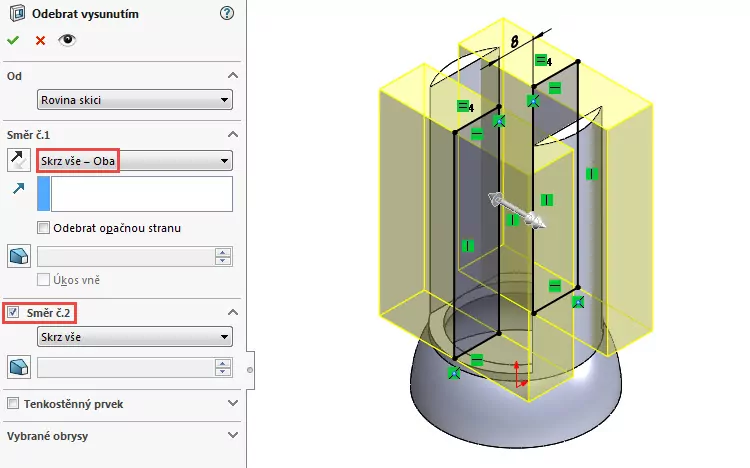
Zkontrolujte náhled a dokončete příkaz potvrzovacím tlačítkem.
Dokument uložte (Ctrl + S).
Pokračování návodu najdete v příspěvku Vývrtka: Postup modelování těla #2.



Komentáře k článku (0)
Přidávat komentáře k článku mohou pouze přihlášení uživatelé.
Chcete-li okomentovat tento článek, přihlaste se nebo se zaregistrujte.